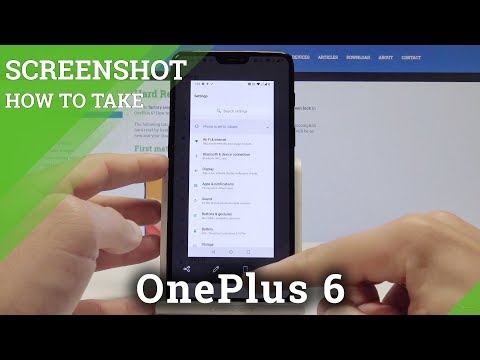
سنشرح في هذا الدليل كيفية التقاط لقطة شاشة على OnePlus 6. تتوفر هذه الميزة الأساسية للغاية على كل هاتف ، لكن كل شركة تقوم بأشياء مختلفة قليلاً وتضيف إضافات لجعل عملية لقطة الشاشة أكثر فائدة.
مع OnePlus 6 ، لديك بالفعل ثلاثة خيارات مختلفة ، بما في ذلك أشياء مثل أخذ لقطة شاشة للتمرير. هيريس كيفية القيام بذلك.
كيفية التقاط لقطة شاشة على OnePlus 6
- صحافةو معلق الاخفض الصوت وزر الطاقة في الوقت نفسه ، ثم ترك
- سترى وتسمعلقطة للشاشة
- الآن استخدامشريط الأدوات في الجزء السفلي من الشاشة لمشاركة ، تحرير ، أو القبض علىالتمرير لقطة

عندما تلتقط لقطة شاشة (أو screencap ، انتزاع شاشة) ، فستراها وتسمعها وتحصل على إشعار في شريط الإعلام. يمكنك النقر على الفور بالقرب من أسفل اليسار في شريط الأدوات المنبثق لمشاركة لقطة الشاشة. هذه طريقة سريعة وسهلة لالتقاط ومشاركة أي شيء على الشاشة. وليس لديك لقطة شاشة لن يكون لها الشق فيها.
بالإضافة إلى ذلك ، انقر فوق زر تحرير القلم الرصاص للحصول على مجموعة كاملة من الأدوات لتخصيص الصورة. هذا مثالي لمشاركة الصور المضحكة أو تدوير النص في رسالة بريد إلكتروني أو الرسم على الصور.
كيفية التقاط لقطة شاشة للتمرير على ون بلس 6
يقدم OnePlus أيضًا لقطة شاشة للتمرير ، وهو أنيق حقًا. هذا يأخذ أساسا لقطات مستمرة حتى تتوقف عن ذلك بنفسك. يتيح لك التقاط صفحة ويب بأكملها ومحادثة نصية وبريد إلكتروني وأكثر من مجرد ما هو موجود على شاشتك في أي لحظة معينة.
- صحافةو معلق الاخفض الصوت وزر الطاقة في الوقت نفسه ، ثم ترك
- سترى وتسمعلقطة للشاشة
- صنبور علىالتمرير لقطة في الجانب الأيمن السفلي من شريط الأدوات المنبثق (رمز الهاتف المستطيل)
- الهاتف سوفالتمرير تلقائيا وتأخذ باستمرار لقطات
- صنبور الشاشة لتوقف
يجب عليك النقر على الشاشة لإيقاف هذه الميزة. إذا لم تقم بذلك ، فسيتوقف تلقائيًا في نهاية الصفحة ، أو بمجرد أن يفي الجهاز بحد أقصى لحجم الملف.

كيفية استخدام إيماءة لقطة شاشة OnePlus 6
أخيرًا وليس آخرًا ، تمامًا مثل Samsung ، يقدم OnePlus إيماءة للشاشة أسهل من الضغط على بعض الأزرار. قم بتشغيله في الإعدادات ، ثم اسحب بضعة أصابع لالتقاط أي شيء بسرعة على الشاشة.
- رئيس لالإعدادات من درج التطبيق ، أو عن طريق سحب شريط الإعلام لأسفل والضغط على زر الإعدادات على شكل تروس
- تجد وحددإيماءات
- شغله تيhree-finger لقطة للشاشة لفتة
- الآن، مجردانتقد أسفل على الشاشة معثلاثة أصابع لاتخاذ لقطة
انتقل الآن إلى المعرض على هاتفك وستجد مجلد Screenshots جديدًا يحتوي على جميع لقطات الشاشة. هذه ميزة وأداة مفيدة ، والآن تعرف كل الطرق الثلاثة للقيام بذلك على OnePlus 6. أثناء انتظارك ، انتزع حالة من الجولة الخاصة بنا من أفضل 10 حالات من OnePlus 6.


